Cara Menonaktifkan Facebook Messenger
Semakin banyak orang yang berpaling dari media sosial, atau setidaknya Facebook . Baik(Whether) Anda ingin menjauhkan diri dari sifat media sosial yang "menjaga Jones" atau Anda khawatir tentang privasi data(concerned about data privacy) , terkadang ada baiknya untuk menjauh dan keluar.
Jika Anda telah menonaktifkan akun Facebook Anda, Anda mungkin terkejut mengetahui bahwa akun Facebook Messenger Anda masih aktif. Meskipun keduanya beroperasi di bawah Facebook , keduanya dianggap sebagai layanan terpisah. Anda harus menonaktifkan Facebook Messenger secara terpisah.
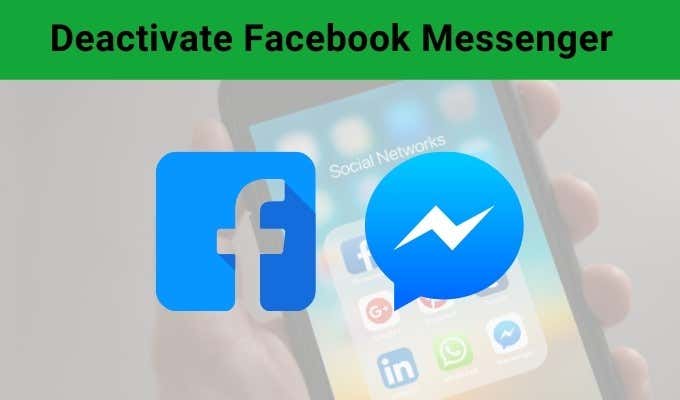
Ingatlah(Bear) bahwa Anda harus menonaktifkan akun Facebook Anda sebelum menonaktifkan Facebook Messenger . Jika Anda belum melakukannya, lanjutkan dan nonaktifkan Facebook . (Jangan khawatir. Jika Anda menonaktifkan akun, Anda dapat kembali kapan saja. Data Anda tidak akan hilang kecuali Anda menghapus akun Anda.)
Cara Menonaktifkan Facebook Messenger di iPhone dan iPad(How To Deactivate Facebook Messenger on iPhone and iPad)
Untungnya, menonaktifkan akun Facebook Messenger Anda melalui iOS adalah proses yang relatif tidak menyakitkan dan mudah. Facebook membuatnya mudah dilakukan, tidak seperti beberapa layanan yang menempatkan dinding antara pelanggan dan penonaktifan.
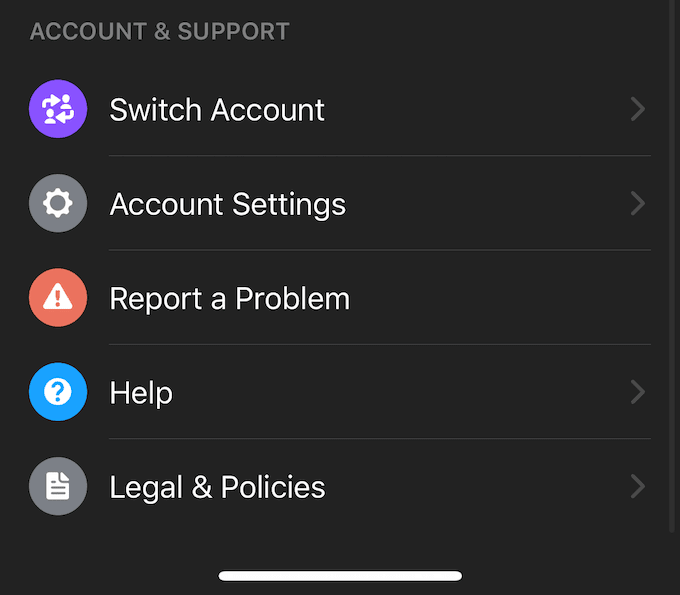
Buka Messenger dan klik ikon profil Anda di sudut kiri atas. Ini akan membuka menu opsi dan memungkinkan Anda mengubah hal-hal seperti notifikasi, akses kontak, dan lainnya(and more) . Gulir ke bawah dan ketuk Pengaturan Akun.(Account Settings.)
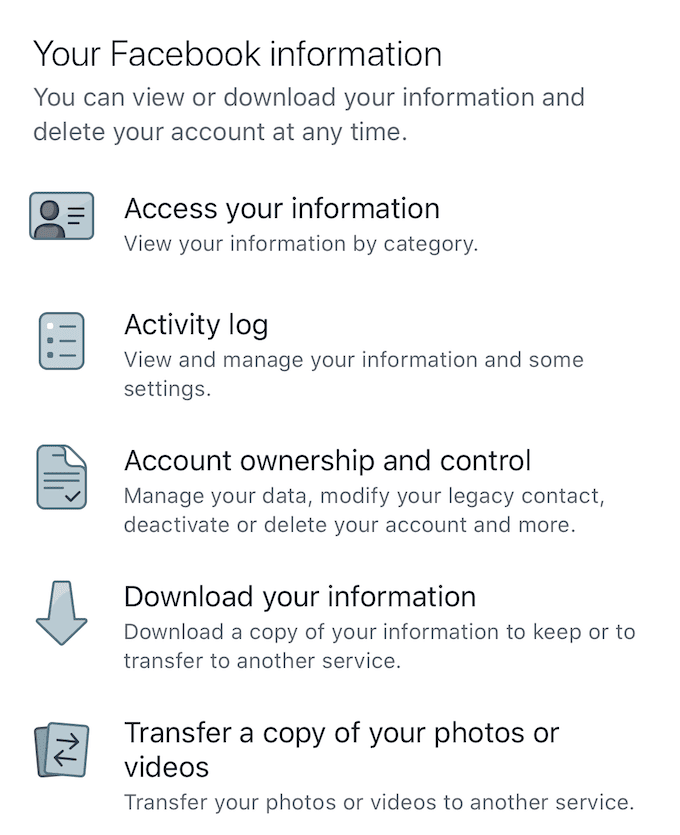
- Setelah di Pengaturan Akun(Account Settings) , gulir ke bawah hingga Anda mencapai tajuk Informasi Facebook Anda. (Your Facebook information. )
- Dari sini, ketuk Kepemilikan dan kontrol akun. (Account ownership and control. )
- Ketuk Penonaktifan dan penghapusan. (Deactivation and deletion. )
- Anda sekarang dapat memilih apakah akan menonaktifkan akun Anda atau menghapus akun Anda. Pilih opsi yang Anda inginkan lalu ketuk Lanjutkan ke Penonaktifan Akun.(Continue to Account Deactivation.)

- Anda akan diminta untuk memasukkan kata sandi Anda. Saat Anda melakukannya, ketuk Kirim. (Submit. )
Jika Anda menghapus akun Anda, itu permanen(deleted your account, it’s permanent) . Namun, jika Anda hanya menonaktifkan akun Anda, Anda dapat mengaktifkannya kembali hanya dengan masuk kembali ke Messenger dengan nama pengguna dan kata sandi Anda.

Cara Menonaktifkan Facebook Messenger di Android(How To Deactivate Facebook Messenger on Android)
Langkah-langkah untuk menonaktifkan Facebook Messenger sedikit berbeda di Android versus iOS. Buka obrolan Anda, lalu ketuk gambar profil Anda di sudut kiri atas.
Dari sini, ketuk Hukum dan Kebijakan,(Legal and Policies, ) lalu ketuk Nonaktifkan Messenger. (Deactivate Messenger. )Ketuk Nonaktifkan(Deactivate) untuk menyelesaikan proses. Sederhana saja, tetapi ingat—Anda harus menonaktifkan akun Facebook(have deactivated your Facebook account) Anda sebelum dapat menonaktifkan Facebook Messenger .
Sesuatu yang perlu diperhatikan adalah hampir tidak mungkin untuk menonaktifkan atau menghapus Facebook Messenger melalui Macbook atau PC Anda. Layanan ini dirancang untuk digunakan melalui aplikasi seluler, dan hanya melalui aplikasi seluler inilah Anda dapat menonaktifkannya. Jika Anda kehilangan ponsel atau tidak dapat menonaktifkan Facebook Messenger menggunakan langkah-langkah di atas, hubungi dukungan Facebook dan buat permintaan agar akun Messenger Anda dinonaktifkan.

Dokumentasi resmi Facebook tidak mutakhir. Jika Anda menggunakan perangkat yang tidak sesuai dengan salah satu kategori di atas, Anda mungkin perlu menunggu hingga Facebook memperbarui dokumentasi resminya tentang cara menonaktifkan akun Facebook Messenger dengan benar .
Namun, ada opsi terakhir. Jika Anda menghapus akun Facebook Anda(delete your Facebook account) , itu juga akan menghapus akun Messenger Anda . Pesan yang telah Anda kirim akan tetap ada, tetapi Anda tidak akan dapat menggunakan Messenger .
Related posts
Cara Menggunakan Pesan yang Diarsipkan di Facebook Messenger
Cara Membuka Blokir Seseorang di Facebook, Messenger, Instagram, dan WhatsApp
Best Gratis Facebook Messenger apps untuk Windows 10
Cara merekam Audio di Facebook Messenger app di desktop
Bagaimana Video Chat dengan 50 orang menggunakan Facebook Messenger
Cara Hapus Thug Life Game From Facebook Messenger
Cara memformat teks dalam Facebook Messenger and WhatsApp
Bagaimana cara menonaktifkan Facebook Messenger?
Cara Menghapus Massal Semua Postingan Facebook Anda
Cara Memulihkan Akun Facebook yang Diretas
Fix Ca n't Send Photos di Facebook Messenger
How to Change Your Name or Username on Facebook
Cara Bermain Game di Facebook Messenger
Facebook Messenger app untuk PC memungkinkan Anda membuat Group Calls and Chats
Cara Membuka Blokir Diri Anda di Facebook Messenger
Cara memulai percakapan rahasia pada Facebook Messenger
Resensi Buku - Panduan How-To Geek untuk Windows 8
Cara Delete Facebook Messenger Messages untuk Both Parties
3 Ways untuk keluar dari Facebook Messenger
Pindahkan Foto ke Album Lain di Facebook
